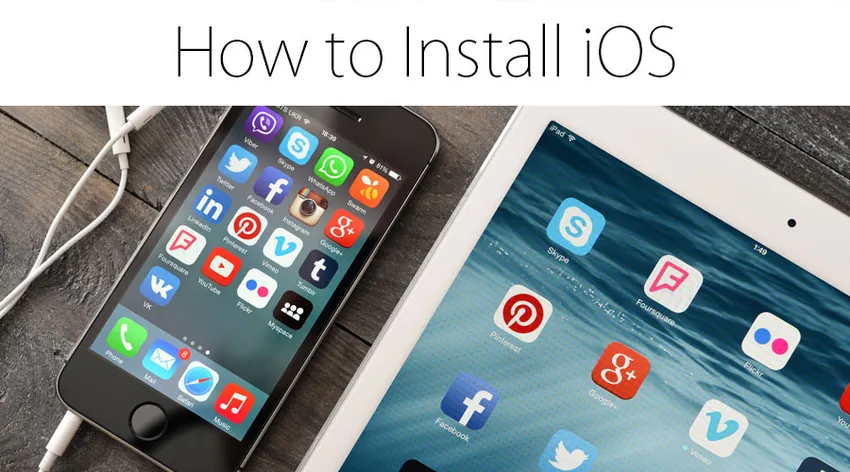
Come installare iOS?
iOS, precedentemente noto come iPhone OS, è un sistema operativo per telefoni cellulari sviluppato da Apple, principalmente per il loro hardware. Questo sistema operativo è diventato la spina dorsale dell'azienda e presenta molti dispositivi come iPad, iPhone o iPad Touch. È il secondo sistema operativo più popolare per dispositivi dopo Android. Questo è sul mercato da molto tempo ormai ed è principalmente popolare grazie all'interfaccia fluida e ordinata con un file system relativamente più forte, sicuro e più robusto. L'interfaccia utente di iOS si basa sulla manipolazione diretta mediante gesti multi-touch. Tali elementi di controllo dell'interfaccia sono costituiti da interruttori, cursori e pulsanti. Ci sono molte altre funzioni gestuali che forniscono l'interazione facendo toccare, scorrere, pizzicare e pizzicare al contrario. Le versioni principali di iOS vengono rilasciate ogni anno. La versione attuale, ovvero iOS 12, è stata rilasciata a settembre 2018. Tutti i dispositivi con processori a 64 bit, modelli iPhone 5S +, iPad Air, Pro, iPad mini e iPod touch possono supportare questa versione di iOS. In questo tutorial, leggeremo l'installazione di iOS.
Passaggi per installare iOS:
I dettagli sull'installazione di iOS sono i seguenti:
Passaggio 1: se desideri installare la versione iOS (stabile o beta), dovrai visitare Aggiornamento software sul tuo iPhone o dispositivo iPad.
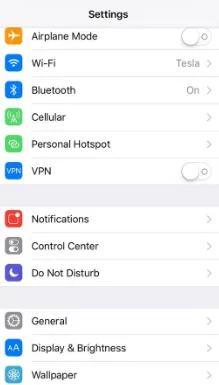
Passaggio 2: avviare l'opzione delle impostazioni dalla schermata principale, toccare Generale, quindi toccare Aggiornamento software.
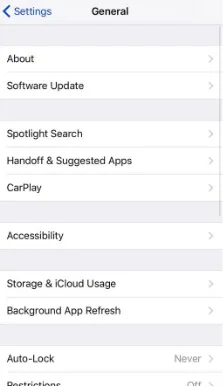
Passaggio 3: una volta che sei in grado di vedere l'aggiornamento, tocca Scarica e installa
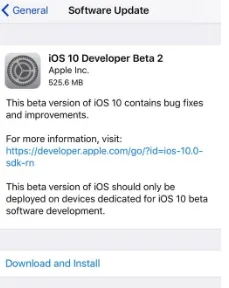
Passaggio 4: inserire il passcode.
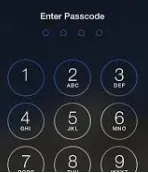
Passaggio 5: tocca Accetto per accettare e continuare.
Passaggio 6: tocca di nuovo Accetto per confermare.
Installazione utilizzando il profilo di configurazione:
Passaggio 1: utilizzando il profilo di configurazione, puoi scegliere di scaricarlo dalla pagina Web ufficiale di Apple. Sul dispositivo iOS, il profilo di configurazione può essere scaricato direttamente e le istruzioni di installazione una volta seguite possono installarlo sul dispositivo. Sul dispositivo Mac o PC, salva il file sul disco rigido e invia l'email all'account su iPhone. Il profilo di configurazione nella posta dovrebbe essere toccato e seguendo le istruzioni l'installazione può procedere.
Passaggio 2: collegare il dispositivo che si desidera installare in un cavo di alimentazione e connettersi a un Wifi.
Passaggio 3: fare clic su Impostazioni-> Generale-> Aggiornamento software
Passaggio 4: fare clic su Scarica e installa.
Passaggio 5: per aggiornare ora, fare clic su Installa. Se desideri installarlo in un secondo momento, puoi scegliere di toccare in seguito e scegliere di installare stasera o in un momento successivo toccando Ricordamelo più tardi. L'unica cosa che dovrebbe essere assicurata è, aggiornare sempre una volta che il telefono cellulare è collegato al cavo di alimentazione in quanto questo processo tende a consumare abbastanza batteria per scaricare il dispositivo e fornire un'installazione incompleta del sistema operativo.
Passaggio 6: se richiesto, è necessario inserire il passcode.
Installazione utilizzando immagini di ripristino:
Passaggio 1: scarica l'immagine di ripristino del software iOS appositamente per il tuo dispositivo dalla pagina di download ufficiale del sito Web Apple.
Passaggio 2: assicurati di eseguire l'ultima versione di iTunes su Mac.
Passaggio 3: apri iTunes sul tuo Mac.
Passaggio 4: collegare il dispositivo iOS al computer con il cavo in dotazione con il dispositivo.
Passaggio 5: se è stato richiesto il passcode del dispositivo o l'attendibilità del computer, seguire i suggerimenti e i passaggi presenti sullo schermo. Nel caso in cui non ricordi il passcode, scegli la guida delle opzioni.
Passaggio 6: selezionare il dispositivo iOS quando l'elenco appare su iTunes.
Passaggio 7: nel pannello di riepilogo, tenere premuto il tasto opzione e fare clic sul pulsante Cerca un aggiornamento.
Passaggio 8: Ora, una volta completati questi passaggi, è possibile scegliere il software iOS per ripristinare l'immagine e fare clic su Apri per iniziare l'installazione.
Passaggio 9: il dispositivo richiederà un riavvio al termine dell'installazione e per completare l'attivazione è necessario fornire una connessione di rete.
Installazione e aggiornamento del dispositivo Apple:
Puoi scegliere di installare o aggiornare i tuoi dispositivi iPad, iPhone o iPod all'ultima versione in modalità wireless o utilizzando iTunes. Dovresti essere in grado di vedere automaticamente l'ultimo aggiornamento della versione presente. In caso contrario, puoi aggiornare manualmente utilizzando iTunes.
Prima di eseguire qualsiasi attività di questo tipo, assicurati che sia già in atto un backup adeguato per il tuo dispositivo utilizzando iCloud o iTunes.
Se il messaggio dice che il seguente aggiornamento è disponibile per l'installazione, quindi toccare Installa Ora ti aiuterà. In questo caso puoi anche seguire questi passaggi:
Passaggio 1: collegare il dispositivo a un cavo di alimentazione e collegarlo all'alimentazione.
Passaggio 2: connettersi a Internet con il Wi-Fi.
Passaggio 3: fare clic su Impostazioni-> Generale-> Aggiornamento software
Passaggio 4: fare clic su Scarica e installa. Se ricevi un messaggio che ti chiede se vuoi rimuovere temporaneamente le applicazioni perché iOS ha bisogno di più spazio per l'installazione o l'aggiornamento, puoi scegliere tra Continua o Annulla. Successivamente, iOS reinstallerà le app rimosse come parte della procedura di installazione del sistema operativo.
Passaggio 5: se si sceglie di installare o aggiornare ora, toccare Installa. Altrimenti, tocca più tardi e hai la possibilità di scegliere tra l'installazione stasera o ricordamelo più tardi. Assicurati che ogni volta che lo fai, collega il tuo dispositivo iOS con il cavo di alimentazione. Il dispositivo verrà automaticamente aggiornato o installato con la versione iOS specificata.
Passaggio 6: potrebbe anche essere richiesto di inserire un passcode. Inserisci il passcode altrimenti, salta questo passaggio.
Articoli consigliati
Questa è stata una guida su come installare iOS. Qui abbiamo discusso il concetto di base e i passaggi per installare iOS sui nostri dispositivi Apple. Puoi anche consultare i seguenti articoli per saperne di più -
- Come installare SQL Server
- Suggerimenti e trucchi su iPhone nuovo telefono (iOS)
- Guida all'installazione di .NET
- iOS o Android